
Airtable: 最强大的免费线上表格,能整理任何资料 | 领客专栏 · 電腦玩物
A 君注:工作总少不了与他人合作,在科技发展的现在,就不要老是文件发来发去了。今天为大家一个功能强大且能云端协作的在线表格工具。
之前我在电脑玩物写了「超简单网页表格制作!免语法用 Google 试算表教学」一文,分享了制作线上资料表的方法,于是有一位朋友建议我应该介绍另外一个更强大的线上表格,就是今天要推荐的:Airtable。
Airtable 有多强大呢?基本上它已经不能说是单纯的表格工具,而是一个「资料库」整理服务。
它可以把各种人事物的图文资料,以非常有条理的功能整理到资料表中。
它提供项目排程表的任务确认功能,也具备购物商品表需要的选单功能。
更厉害的是它有百科知识库的链接设计,能够建立真正的「资料库」,而且不仅能线上分享,更能线上协同合作。
而且 Airtable 的免费帐号就让用户可以建立无数资料库,每个资料表可以最多拥有 1200 行空格,以及 2GB 的资料库上传空间!非常值得试试看。

Airtable 这么强大的资料表可以做什么应用?
一开始我接触 Airtable 时其实有些疑惑,这么强大的资料表格功能有什么用呢?还好 Airtable 网站上提供了非常多「范例」,我们可以从范例中学会善用它的方法。
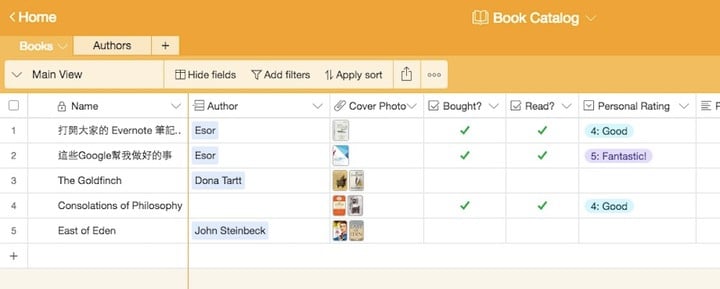
例如:
- 餐厅菜单:结合菜色照片、价格、评价。
- 旅行清单:把旅馆清单、餐厅表、行程规划全部整合成一个彼此串连的资料库。
- 客户管理:列出每个客户的资料,确认客户案子的处理状态。
- 项目任务清单:追踪每一个大小任务,分配任务处理者,插入任务资料。
- 商品清单:结合商品照片、价格、网址、评价。
- 书籍收藏清单:让所有书籍根据作者、书名、价格、评价、购入日期等分类排序。
- 结婚计划表:从婚礼行程、餐厅清单、婚纱摄影计划等统整成资料库表单。
下面,就让我们一起来看看 Airtable 的强大功能。
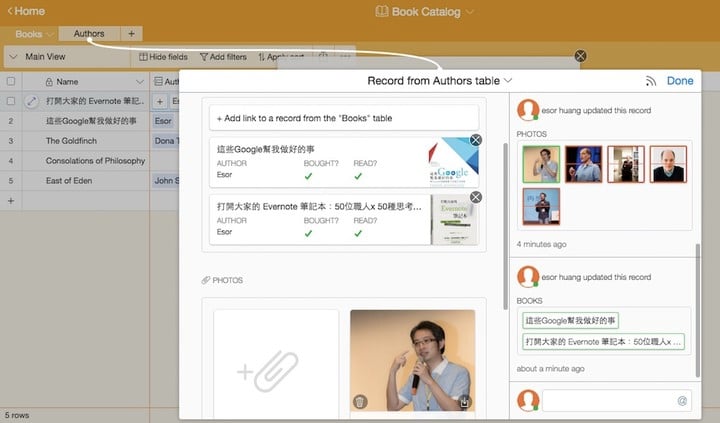
1. 先从套用各式各样资料表模板开始
Airtable 的功能太强大,所以我们可能一开始反而无法好好善用,这时候我建议先浏览 Airtable 提供的免费模板,从个人到商务需求都有。
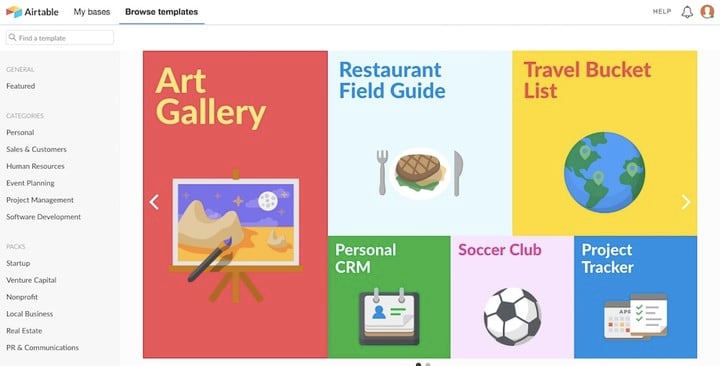
点击一个自己需要的资料表范本,例如下面这是一个项目排程表,直接选「Use Template」套用即可。

2. 建立新空格、建立新分页
进入 Airtable 的资料表编辑画面后,一开始看起来就像简单的表格,可以新增空格,也可以建立多个不同的资料表分页。
但这只是 Airtable 的基本功能,更强大的变化则在后面。
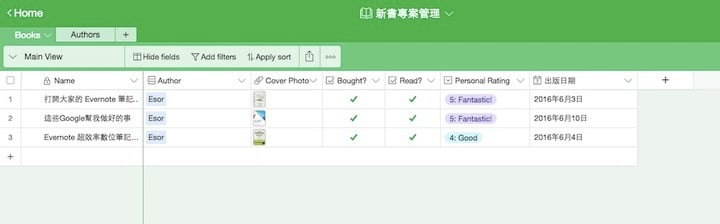
3. 各种空格功能选项
Airtable 的空格不只可以单纯输入资料,而可以设定成各种不同的「特殊空格格式」。
例如设定成可以插入文件的空格,或是日期空格、价格空格、电话邮件空格等等。
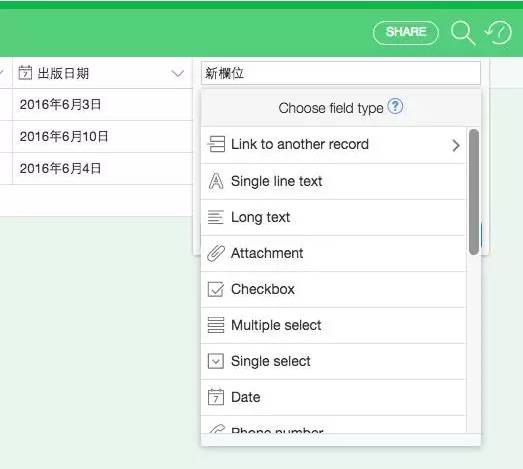
4. 插入图片文件
例如设定成可插入文件空格,就能把多张图片同时插入在一个表格栏中,像是建立作者资料库、书籍资料库、商品资料库时,就可以把相关照片插入空格中。
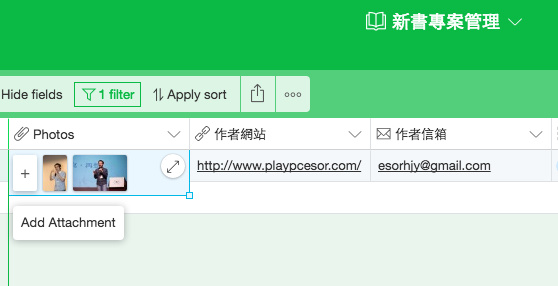
5. 插入勾选方块空格
又或是「勾选」空格,可以打勾或取消,表示这个项目是否已经执行或确认,这在项目排程表、购物清单表时很有用。
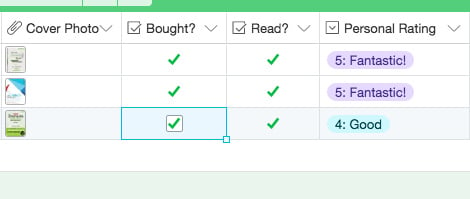
6. 插入单选或多选空格
Airtable 还有单选与多选空格,可以预先建立好选项,这样在建立资料表的过程中就可以快速选择。
例如建立一个电影评价表,建立好不同评价选项,建立资料表时就直接选择。
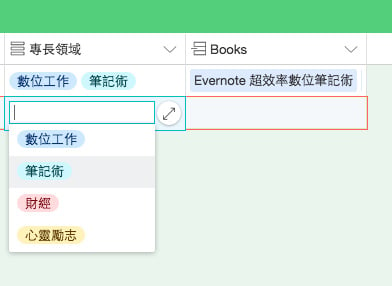
7. 插入各种云端服务资料
如果在空格中要插入文件,这时候除了从电脑上传, Airtable 也提供了从各种云端硬盘服务直接插入文件或链接的功能。
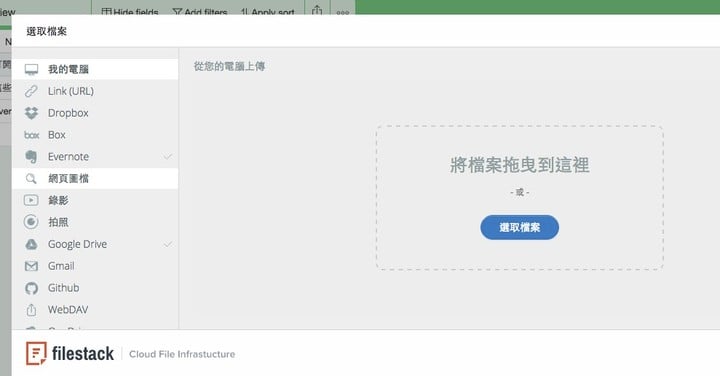
8. 链接其它分页资料库
而 Airtable 更强大的则是这第 8 个功能:把不同分页的资料表互相链接,把资料表单变成一个知识资料百科。
它的操作流程是这样的:例如我建立一份新书出版项目资料表,为了链接与整理作者资料,我另外建立一个如下图这样的作者资料表分页,把作者相关的照片、网站、专长等资料建立在分页资料表中。
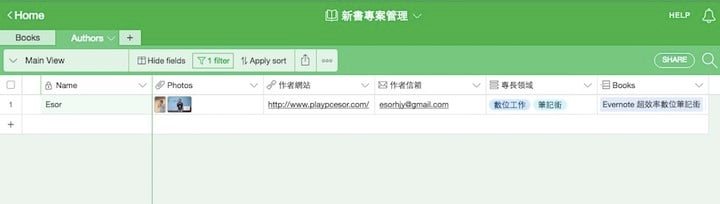
然后回到第一个新书出版资料表,建立一个「作者」空格,并把这个空格的类型设定为「Link to another record」,也就是一个可以连接其它分页资料表的空格。
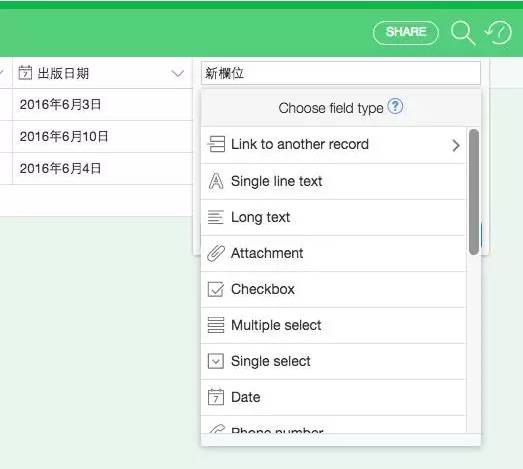
这时候,我就可以在这个空格里把另外一个分页的作者资料链接进来了!
而且更棒的是,我在这个空格点击作者链接,就会展开显示另外一个资料表里的作者完整资料。
这对于资料表的浏览与查询都更方便高效率,它的实际效果可以参考:「书籍项目资料库」这个我建议的范本。
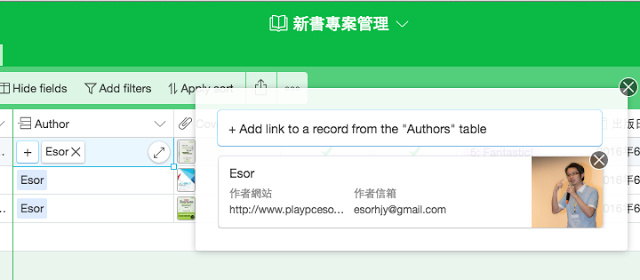
9. 展开表格与空格资料
外观看起来 Airtable 的表格很简洁,但其实每一个空格都可以用「展开」的方式,显示空格的完整内容;或是自动显示出相关的所有内容,甚至连这个表格的修改历史都可以看到。
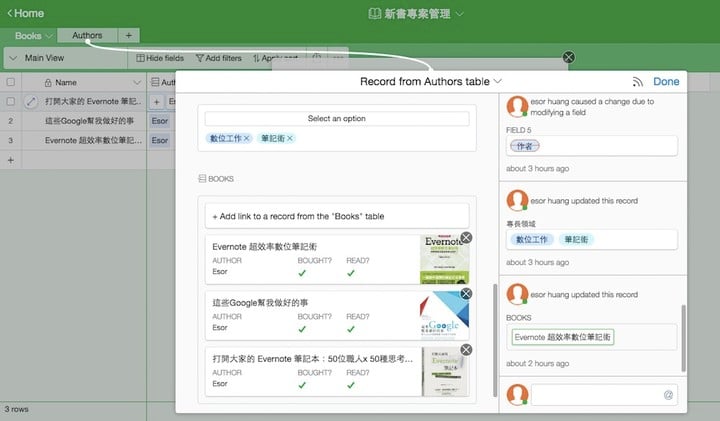
10. 过滤与隐藏表格
而当资料表愈建立越庞大时,为了符合当下的需要,Airtable 提供了很专业的空格过滤功能。例如我可以过滤出只显示作者是 Esor 的空格,而隐藏其它空格。
这在资料表有上百行时,就能根据需要随时展示当下任务的资料,而隐藏其它资料。
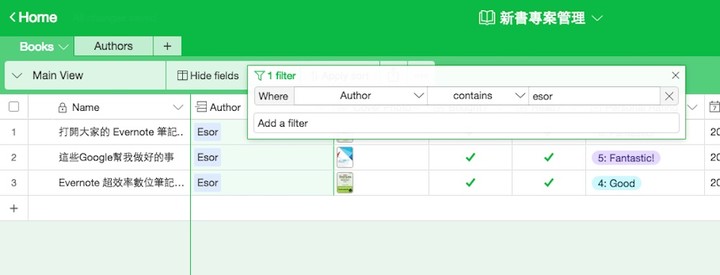
11. 切换不同资料库视野
Airtable 还有更专业的设计,那就是可以用不同「视野」表现目前资料表的内容。不只是表格样貌,还可以用月历的方式显示资料表中跟日期相关的资料。
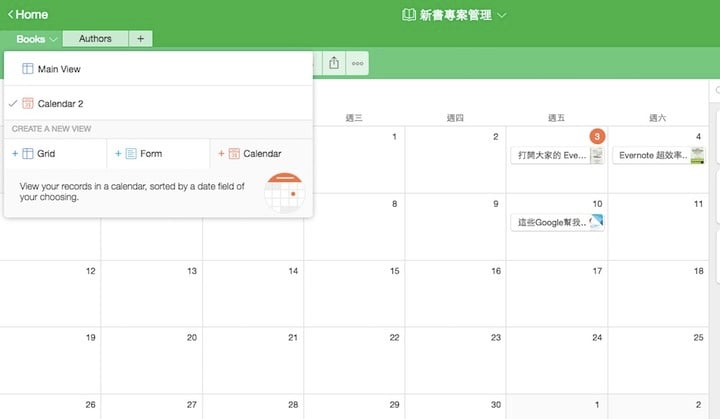
12. 分享表格,多人协同合作
最后,这份强大的资料表不只可以个人编辑,也可以分享给其它人一起来协同合作编辑,或是线上分享给其它人浏览。例如这是我制作的线上资料表范本:「书籍项目资料库」。
如果你需要图文并茂的线上表格,尤其需要的是强大资料库的表格,那么 Airtable 确实是一个很棒的选择,免费帐户就能使用很大一部分的功能。
最后, Airtable 还提供了一个分享方案,如果你推荐其它人加入 Airtable ,本身可以获得回报,例如后面这是我的 Airtable 邀请网址。
文章授权转自電腦玩物,原文链接:Airtable 最強大線上表格製作,免費資料庫重整任何事
本文由让手机更好用的 AppSo 精选推荐,关注微信号 appsolution,回复「工具」获取文章《收藏级!你迟早用得上的 9 款免费职场英文工具》
















